TXT MARKDOWN in HEIC konvertieren
Konvertieren Sie TXT MARKDOWN markup-dokumente in das HEIC Format, bearbeiten und optimieren Sie dokumente online und kostenlos.

Markdown-Dokumentationsdateien, häufig mit der TXT-Erweiterung gespeichert, werden für das Schreiben von Klartext-Dokumenten verwendet, die leicht lesbar und in HTML umwandelbar sind. Entwickelt 2004 von John Gruber und Aaron Swartz, war Markdowns Ziel, eine einfache Syntax für webbasierte Dokumente zu schaffen. Aufgrund seiner Lesbarkeit und einfachen Nutzung ist es weit verbreitet in Softwareentwicklung, Dokumentation und Content-Management-Systemen. Diese Dateien erleichtern die Zusammenarbeit und Versionskontrolle und sind daher in modernen IT-Workflows unverzichtbar.
Der High Efficiency Image Container (HEIC) ist eine Dateiendung zur Speicherung von Bildern und Bildsequenzen, die das High Efficiency Image Format (HEIF) nutzt. Entwickelt von der Moving Picture Experts Group (MPEG) und 2015 eingeführt, sind HEIC-Dateien für ihre hervorragende Kompressionseffizienz bekannt, die hochqualitative Bilder bei kleineren Dateigrößen ermöglicht. Dieses Format wird in modernen digitalen Geräten, einschließlich Smartphones und Kameras, häufig verwendet, um Speicherplatz zu optimieren, ohne die Bildqualität zu beeinträchtigen. Es unterstützt fortschrittliche Funktionen wie Live-Fotos, Serienbilder und transparente Bilder, wodurch es für moderne digitale Bildlösungen unverzichtbar ist.
Beginnen Sie mit dem Hochladen einer TXT MARKDOWN markup-dokument, indem Sie auf die Schaltfläche Datei auswählen klicken oder Ihre TXT MARKDOWN-Datei per Drag & Drop hinzufügen.
Um die Konvertierung von TXT MARKDOWN in HEIC anzupassen, verwenden Sie die verfügbaren Tools, bevor Sie auf die Schaltfläche Konvertieren klicken.
Warten Sie ein paar Sekunden, bis der Konverter die harte Arbeit erledigt hat, dann laden Sie Ihre HEIC-Datei herunter.
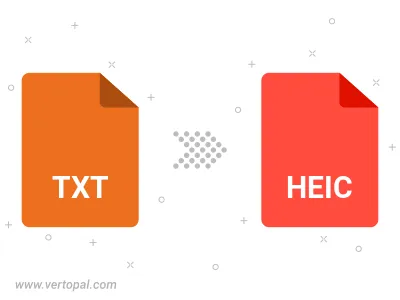
Befolgen Sie die unten stehenden Schritte, wenn Sie Vertopal CLI auf Ihrem macOS-System installiert haben.
cd zum TXT MARKDOWN-Dateiort oder fügen Sie den Pfad zu Ihrer Eingabedatei hinzu.Befolgen Sie die unten stehenden Schritte, wenn Sie Vertopal CLI auf Ihrem Windows-System installiert haben.
cd zum TXT MARKDOWN-Dateiort oder fügen Sie den Pfad zu Ihrer Eingabedatei hinzu.Befolgen Sie die unten stehenden Schritte, wenn Sie Vertopal CLI auf Ihrem Linux-System installiert haben.
cd zum TXT MARKDOWN-Dateiort oder fügen Sie den Pfad zu Ihrer Eingabedatei hinzu.